作者: | 来源:互联网 | 2023-09-11 09:57
篇首语:本文由编程笔记#小编为大家整理,主要介绍了AndroidFFMPeg——FFMpeg+libx264编译相关的知识,希望对你有一定的参考价值。前面博客Andro
篇首语:本文由编程笔记#小编为大家整理,主要介绍了Android FFMPeg——FFMpeg+libx264编译相关的知识,希望对你有一定的参考价值。
前面博客Android FFMpeg(一)——编译FFmpeg中记录了在windows中利用MinGW和Msys编译FFMpeg的步骤。FFMpeg中带有264的解码,没有264的编码,需要编码功能的话,可以使用x264这个库。
准备编译环境
win10 中内置了Linux子系统,使用win10的话,可以开启linux子系统的功能,就不需要去安装MinGW和Msys之类的软件了。开启方法也很简单:
第一步 打开控制面板— 程序与功能— 启用或关闭 Windows 功能
第二步 勾选适用于 Linux 的 Windows 子系统(Beta)并点击确定
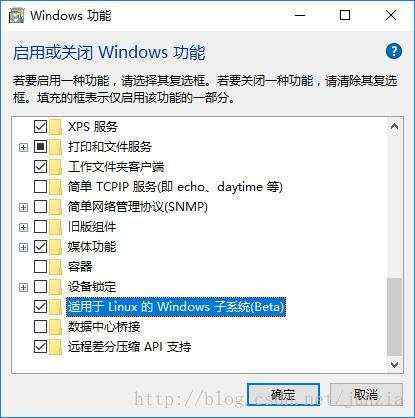
第三步 进入 Windows 10 设置— 更新与安全— 针对开发人员— 勾选开发人员模式并重启设备
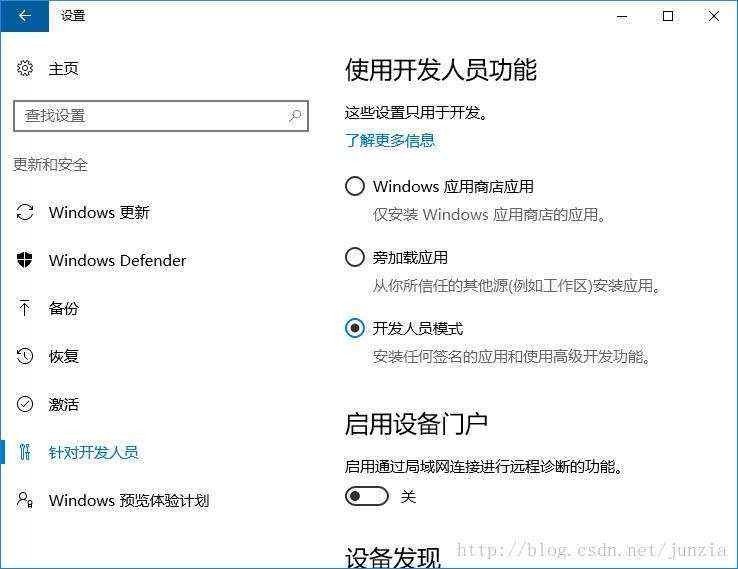
第四步 打开管理员模式的命令提示符并输入 bash 回车,然后输入 Y 下载 Ubuntu

第五步 下载完成后按提示创建 UNIX 默认用户名并输入密码
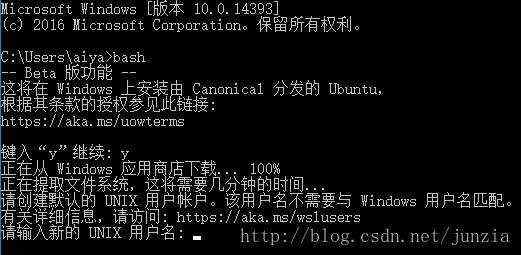
之后我们就可以愉快的在同时使用win10和linux了。
编译动态库
FFMpeg的编译与Android FFMpeg(一)——编译FFmpeg中相同,windows上正常的sh文件,在linux上可能跑不起来,这种情况通常是因为他们的换行符不同,而bash是很在意这个换行符引起的,使用第三方工具做下转换就好了,当然也可以直接用sed命令正则表达式替换windows的换行符为linux的换行符:sed -e 's/.$//' mydos.sh > myunix.sh(linux转windows的命令为sed -e 's/$/\\r/' myunix.sh > mydos.sh)。我使用的是notepad++来转换的:
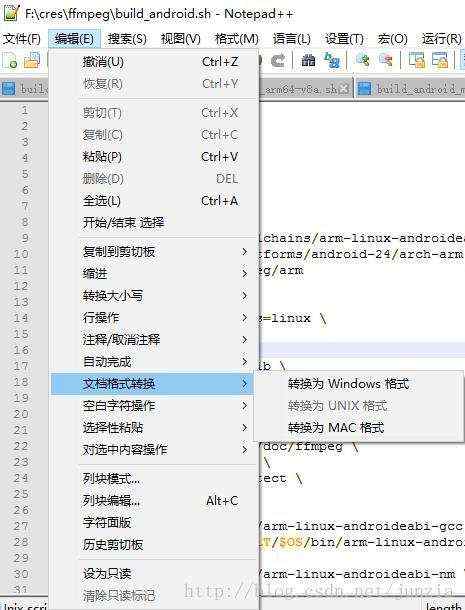
和FFMpeg类似,x264编译步骤如下(以arm为例):
第一步 进入x264官网下载x264,然后解压出来。
第二步 在x264解压包创建build_android_arm.sh文件,文件内容为:
#!/bin/bash
NDK=/mnt/f/ndk
PLATFORM=$NDK/platforms/android-16/arch-arm/
TOOLCHAIN=$NDK/toolchains/arm-linux-androideabi-4.9/prebuilt/linux-x86_64
PREFIX=../so/x264
function build_one
./configure \\
--prefix=$PREFIX \\
--bindir=$PREFIX/bin \\
--libdir=$PREFIX/out/arm \\
--includedir=$PREFIX/out/include \\
--disable-asm \\
--enable-shared \\
--enable-pic \\
--host=arm-linux \\
--cross-prefix=$TOOLCHAIN/bin/arm-linux-androideabi- \\
--sysroot=$PLATFORM
--extra-cflags="-fPIC -DANDROID -D__thumb__ -mthumb -Wfatal-errors -Wno-deprecated -mfloat-abi=softfp -marm -march=armv7-a"
make clean
make
make install
build_one
echo Android ARM builds finished
第三步 修改x264解压文件夹下的configure文件:
elif [ "$SYS" = "SunOS" ]; then
echo "SOSUFFIX=so" >> config.mak
echo "SONAME=libx264.so.$API" >> config.mak
echo "SOFLAGS=-shared -Wl,-h,\\$(SONAME) $SOFLAGS" >> config.mak
else
echo "SOSUFFIX=so" >> config.mak
echo "SONAME=libx264.so" >> config.mak
echo "SOFLAGS=-shared -Wl,-soname,\\$(SONAME) $SOFLAGS" >> config.mak
fi
第四步 在bash窗口中,进入x264解压文件夹,执行./build_android_arm.sh命令:
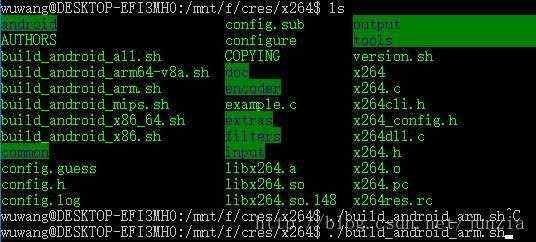
这样在设置的输出目录中得到了x264的动态库和头文件了。